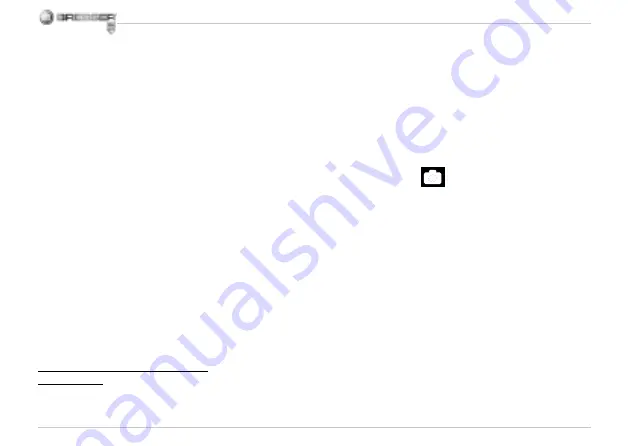
90
DE AMBIENTE. Seleccione agora na
parte inferior, em VARIÁVEIS DE AM-
BIENTE, a opção NOVO. No NOME
DA VARIÁVEL introduza o seguinte
texto:
devmgr_show_nonpresent_devices
No VALOR DA VARIÁVEL introduza
o número “1”. Confi rme a introdu-
ção com OK e reinicie o computa-
dor! Após o reinício, passe para o
gestor de dispositivos. No item do
menu VER ative a opção MOSTRAR
DISPOSITIVOS OCULTOS. Os „dis-
positivos fantasma” anteriormente
exibidos são agora apresentados em
cinzento claro. Verifi que as diferen-
tes categorias como controladores
USB, volumes de armazenamento,
etc. Elimine do gestor de dispositivos
apenas os registos dos aparelhos
que não utiliza.
1
1
Fonte: Microsoft Knowledge Base
h t t p : / / s u p p o r t . m i c r o s o f t . c o m /
kb/315539/de
3. Operação do microscópio
3.1 Inserção de um cartão de
memória:
1. Desliga o microscópio.
2. Introduz o cartão de memória
com os contactos para a frente,
até encaixar com um ligeiro clique.
Introduzindo e soltando novamente o
cartão de memória, este é validado
novamente com um ligeiro clique e
pode ser removido da ranhura.
Nota:
Se surgir o aviso “MEMORY FULL”
(memória cheia) no monitor LCD,
isso signifi ca que o cartão de me-
mória está cheio. Troca de cartão de
memória. Ou copia todos os dados
para um PC. Em seguida, podes
apagar todos os dados do cartão de
memória e utilizá-lo novamente.
O microscópio apenas suporta car-
tões de memória SD.
3.2 Ligar o microscópio:
1. Prime a tecla
POWER
tal como
indicado.
2. O LED Power acende-se e o
monitor LCD mostra o ecrã inicial.
3. Para desligar, tens de premir a
tecla
POWER
até o monitor LCD
fi car escuro.
3.3 Tirar fotos
1. Liga o microscópio.
2. O símbolo é apresentado do lado
superior esquerdo no monitor LCD.
3. Coloca o microscópio por cima
de um objecto, p. ex. um papel. O
objecto é apresentado no monitor
LCD.
4. Fixa o microscópio na caixa e
prime a tecla de aceitação/OK.
Nota:
1. Podes ampliar ou reduzir a ima-
gem com a tecla ZOOM (Power).
2. A foto torna-se “mais grosseira”,
porque se trata de um zoom digital.
Содержание 88-54200
Страница 3: ...H I j J 1 1 X X 1 1 1 1 2 1 1 2 B g c d E F 1 1 ...
Страница 100: ......
Страница 101: ......













































